 みずかるちゃー
みずかるちゃー
[レビュー]GPD P2 Max 小型・軽量・高スペックでバランス最高(ただしキーボードは・・・)
GPD Technologyの「GPD P2 Max」を購入しましたので、レビューをしていきます。 今回購入しましたのは上位スペックの「メモリ16GB、SSD512GB」モデルです。

こんな人におすすめ
- タブレットもいいけど、やっぱりWindowsPCがいい
- 小さいPCが欲しいけど、使いにくいのも嫌
- 小さくても性能にはこだわる
- できるだけ安い方がいい
主な仕様
| 項目 | 仕様 |
|---|---|
| CPU | Core m3-8100 |
| メモリ | DDR3L-1866 16GB |
| ストレージ | M.2 NVMe SSD 512GB |
| 液晶 | 2560×1600ドット8.9型 |
| OS | Windows 10 Home |
| サイズ | 206×149.5×14.2mm |
| 重さ | 650g |
購入理由
GPD Pocketを所有していまいしたが、以下のような不満点がありました。
- 性能に不満(特にストレージ)
- 小型でとてもよかったが、小さすぎてキーボードが打ちにくい
- 生体認証が搭載されていない
そこでやや大きく、スペックアップしたP2 Maxが出るということで購入することにしました。
選定理由
ストレージがeMMCではなくNVMe SSD
タブレットや小型PCではeMMCが使われていることが多いですが、やはりNVMe SSDと比較すると速度に大きな違いがあります。 不満無く普段使いしようと考えたときに、NVMe SSDは妥協したくないと考えていました。
程よいサイズ感
持ち運びやすさとキーピッチを考えるとバランスがとても難しいです。 持ち運びやすさを優先するとキーピッチが狭くなり打ちにくい、キーピッチを確保しすぎると大きくなり持ち運びしにくい。 iPad miniと同じ8.9インチというサイズは両方を満たす程よいサイズだと思い選択しました。
指紋認証搭載
モバイルPCでは必須と言える指紋認証が搭載されたことも、とても大きな理由です。 外出先で使うことの多いモバイルPCではパスワードは打ちたくないでしょう。
注意するポイント
キーボードが変則的
横幅が大きくなりキーピッチに余裕はできましたが、まだキーボードは変則的です。 今回日本語用のキーボードシールとドライバーがありますが、それでもまだ良いとは言えないでしょう。 軽く使ってみた感じですが、やはり「長音(ー)」が一発で入力できないのは厳しかったですね。 「Fn + l」での入力に慣れるのには、まだ少しかかりそうです。

ファンがうるさい
このサイズなので仕方ないとは思うのですが、ファンが結構うるさいです。 CPU負荷が高いケースではもちろんですが、アイドル時でもファンがうるさいケースが多いですね。 また併せてタッチパッドの両側が結構熱くなります。
フォトレビュー
 外箱。
外箱。
 付属品はACアダプタとUSB-Cケーブル。 手持ちの物があれば使用しなくてもOKです。
付属品はACアダプタとUSB-Cケーブル。 手持ちの物があれば使用しなくてもOKです。
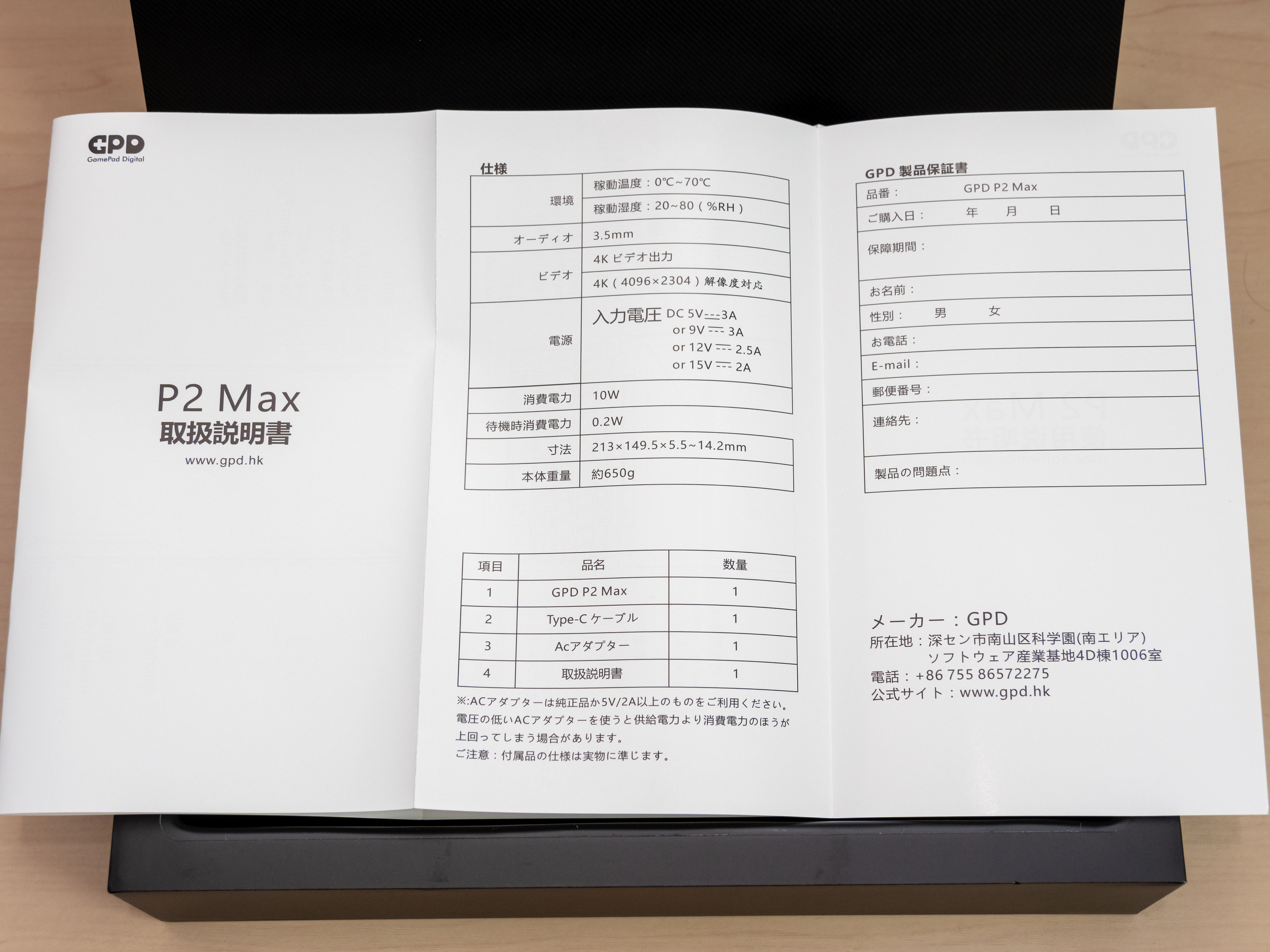 説明書は一応日本語の記述はあります。
説明書は一応日本語の記述はあります。
 改めてサイズ感。iPhone8との比較です。
改めてサイズ感。iPhone8との比較です。
 最厚部でも結構薄くできています。 右側には「USB-A」「USB-C」「micro HDMI」のポートがあります。
最厚部でも結構薄くできています。 右側には「USB-A」「USB-C」「micro HDMI」のポートがあります。
 左側には「USB-A」「イヤホンジャック」のポートがあります。
左側には「USB-A」「イヤホンジャック」のポートがあります。

日本語verシールを貼る前のキーボード。 キーは大きく打ちやすいですが、やはり配列が気になりますね。
 カメラはモニタの下部にあります。 角度によっては映像に本体が被ってしまうケースがありました。
カメラはモニタの下部にあります。 角度によっては映像に本体が被ってしまうケースがありました。
 電源ボタン兼指紋認証。 認識精度は高く、すばやくログインすることが可能でした。
電源ボタン兼指紋認証。 認識精度は高く、すばやくログインすることが可能でした。
しばらく使ってみて
気になった点
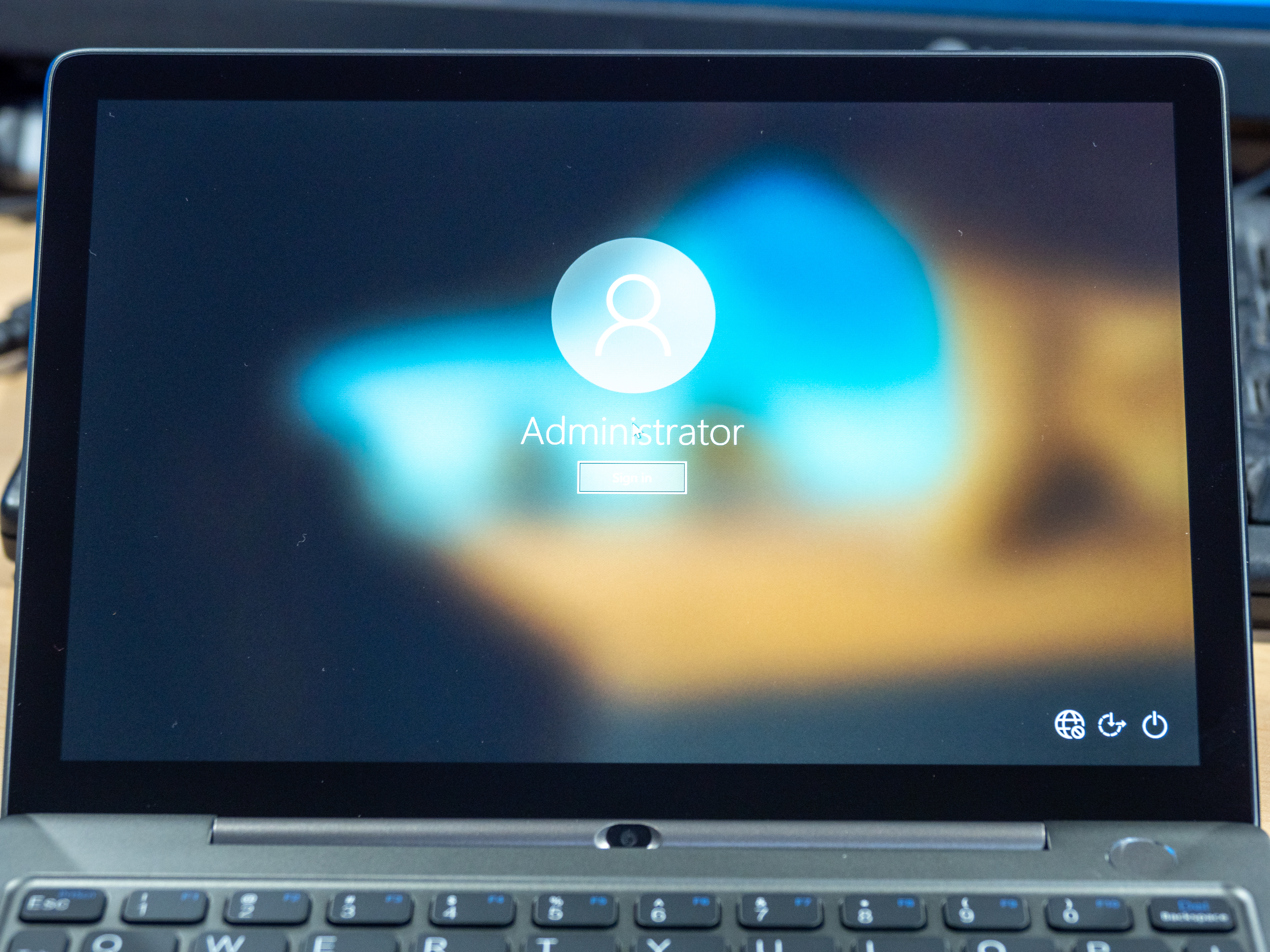 最初に起動すると何故かAdministratorユーザーが存在していました(笑 ログインすることもできなかったので、再起動してみると勝手にログインして以下の画面が表示されました。
最初に起動すると何故かAdministratorユーザーが存在していました(笑 ログインすることもできなかったので、再起動してみると勝手にログインして以下の画面が表示されました。
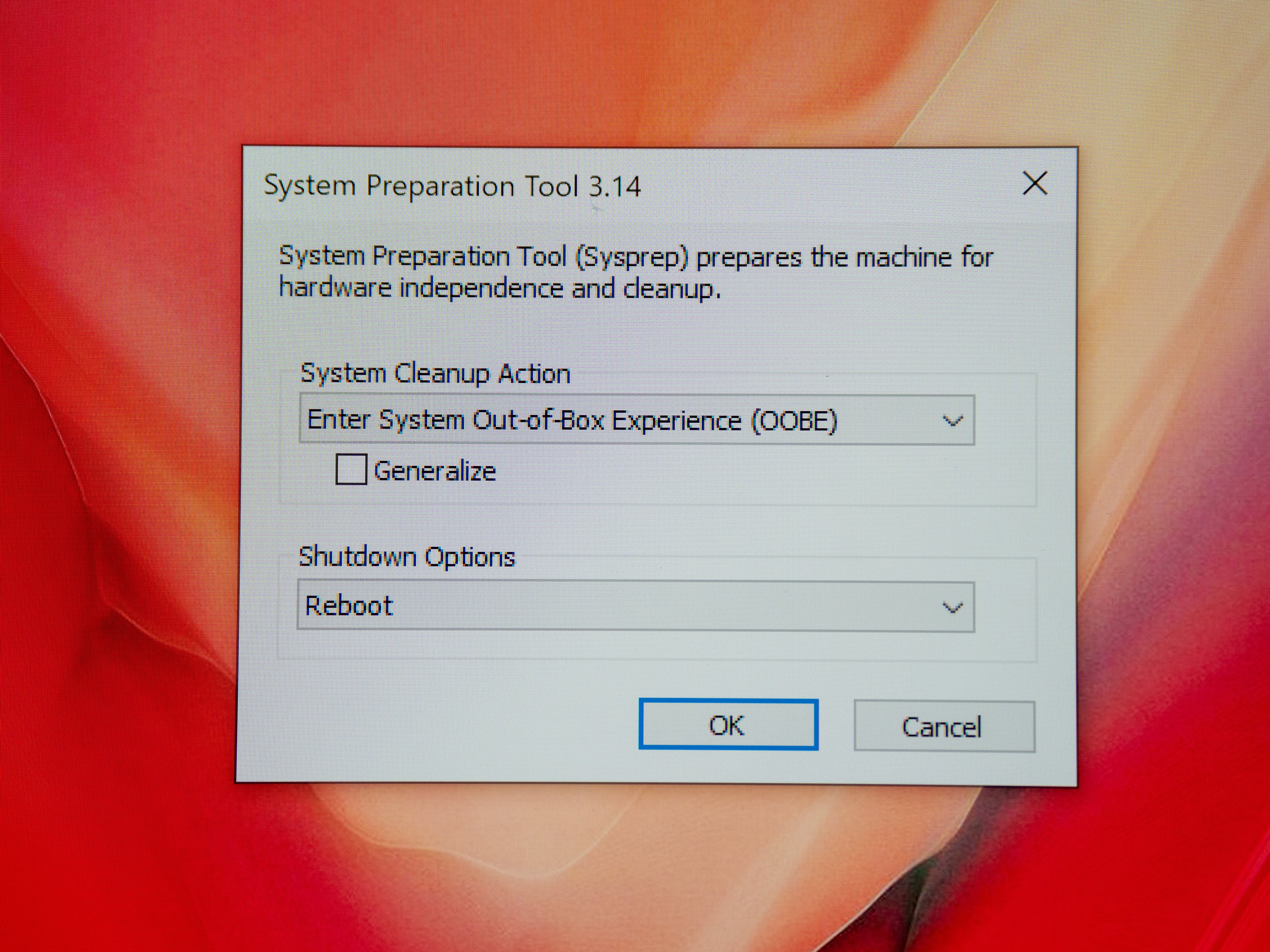 こちらはSysprepの画面なのでイメージ展開の途中の状態だったのかもしれません。 ちなみにこの画面が表示されていた場合は、このまま「OK」とすると再起動しWindowsの初期セットアップが始まります。
こちらはSysprepの画面なのでイメージ展開の途中の状態だったのかもしれません。 ちなみにこの画面が表示されていた場合は、このまま「OK」とすると再起動しWindowsの初期セットアップが始まります。
購入することで何が変わるか
GPD Pocketではどうしても性能面で使いにくい点があり、普段使いには厳しいと思っていました。 しかしP2 Maxは届いてから使っている限り、十分に普段使いできるものだと感じました。 キーボードは多少の慣れが必要かとは思いますが、動作はサクサクですし、画面も大きく見やすいです。 これであれば普段からカバンに入れて、どこでもPCを使った作業ができるのではないかと思います。
